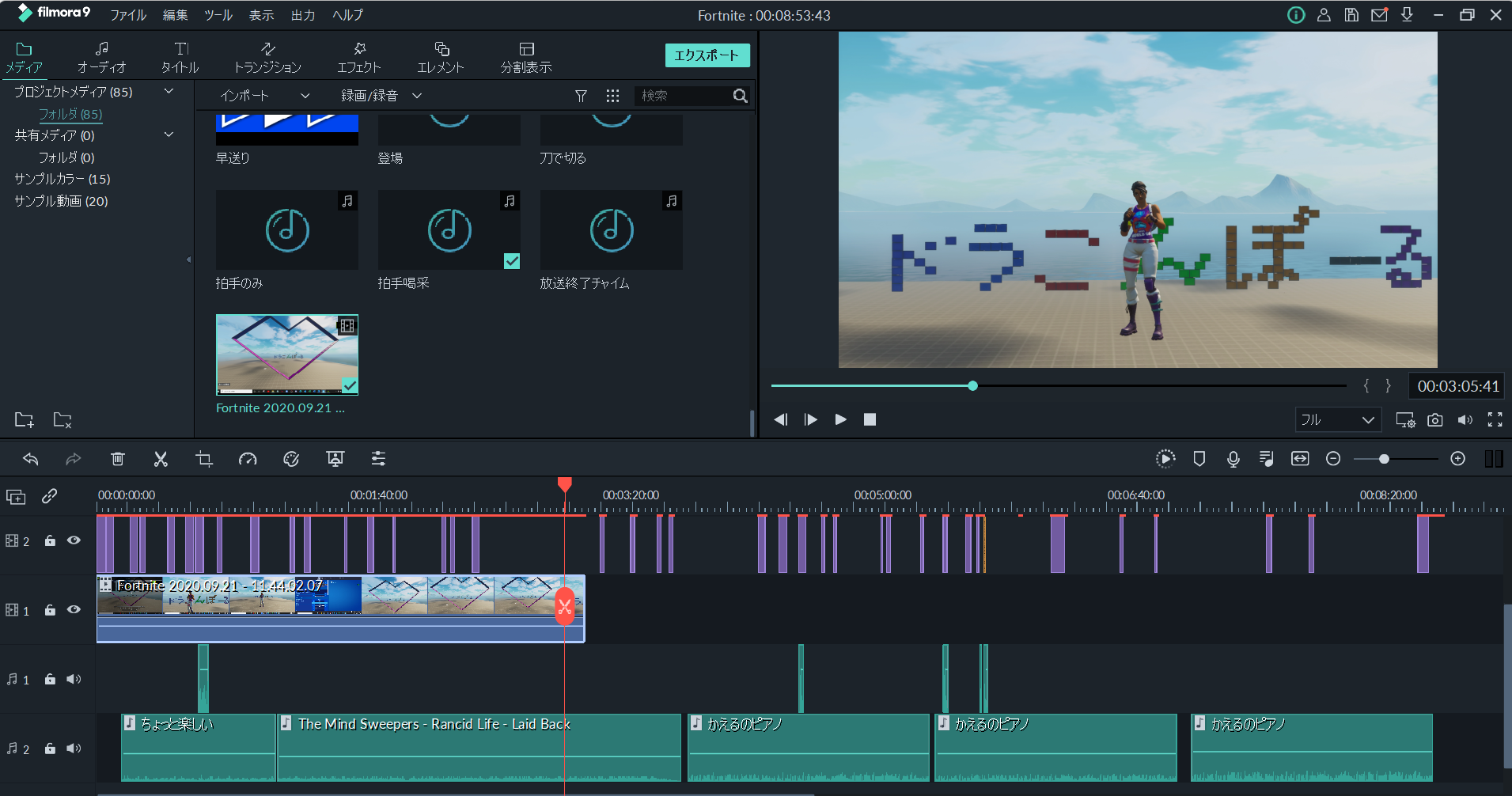使用しているソフト
よくご質問を受けるのは
Youtubeを編集しているアプリです。
ポールぱぱは
Wondershare Filmoraを
使用しています。
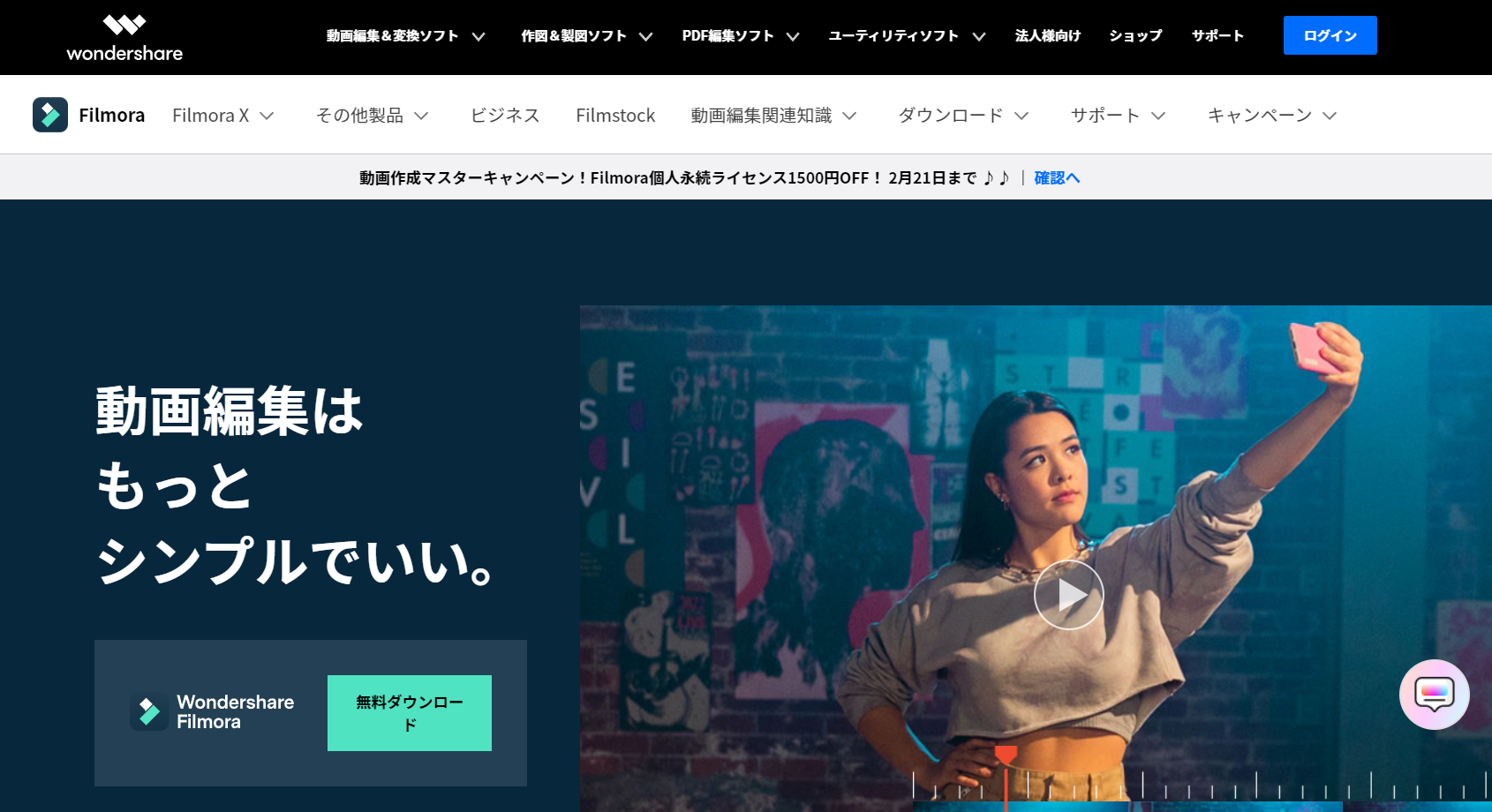
色々と調べた結果で
購入をしましたが、
まだまだ編集については
勉強中です。
画像を拡大してみたり、
強調をしてみたり、
文字を動画に入れてみたり、
不具合はありませんですね。
ただ技術が伴わないので
まだまだ知らない機能がたくさんありそうです。
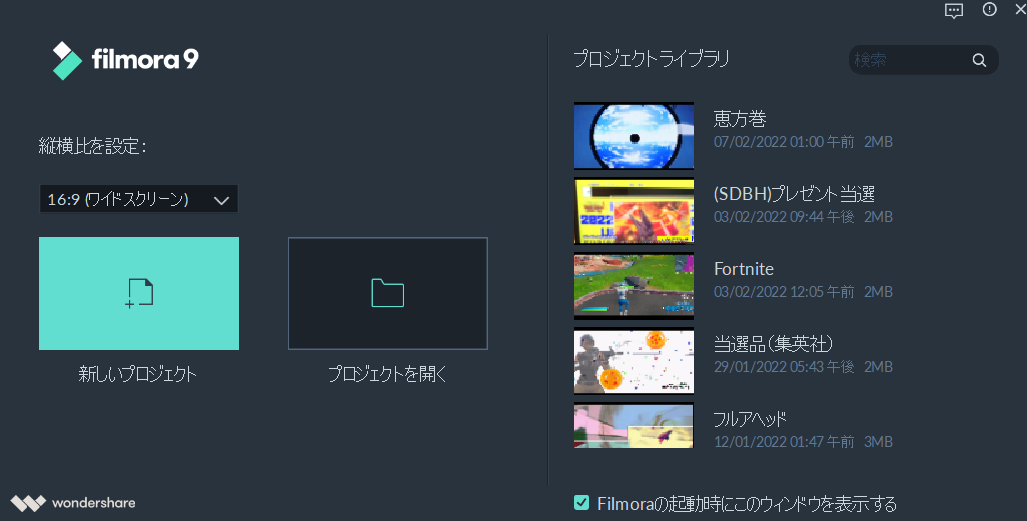
編集時間は
10~15分の動画となると
約3~4時間程度かかります。
これは何度も何度も
動画を繰り返し見て
カットや画像の追加をするので
これくらいの時間がかかります。
動画1つでおそらく20回くらい
再生、チェックを繰り返します。
もちろんポールの顔が
うつらないように最新の注意を払います。
ドラゴンボールヒーローズの
筐体は特に顔が反射されてしまいますので、
編集時間が通常の2倍ほどかかります。
ポールぱぱは
できるだけお金をかけたくない派ですので、
編集ソフト以外はできるだけ
お金をかけないようにしています。
たとえば
それ以外にお金がかかるものとして
・効果音
・BGM
・フォント
・透かし文字(PNG)
・サムネ編集ソフト
などこれらは全て
無料のもの、またはパソコンに設定されている
Microsoft officeで対処しています。
次はそれぞれの無料でしている
内容をお伝えしますね。
2022年2月20日 更新
背景を消すときには
サムネや動画を作成するときに
画像の背景を消したいことありませんか。
Youtubeを始めた当初の
画像はWindowsについてる
スニッピングツールを使って
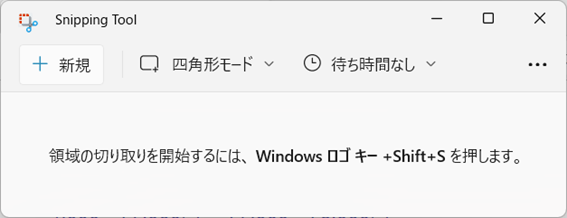
四角に背景ごときって
使っていました。
ださ!ですね。
ちなみに
パソコンでPrintScreen キーがあるのはご存じだと思いますが、
PrintScreen キーはすべてのディスクトップ画像を保存してしまいますので
ウインドウだけを保存するには
(たとえばスニッピングツールの画像だけを保存するには)
1.コピーするウィンドウをクリックします。
2.Alt キーを押しながら PrintScreen キーを押します。
そうするとディスクトップ全体ではなくて
そのウィンドウだけが保存されます。
その画像を貼り付けたいアプリケーションに
Ctrl キーを押しながら V キーで貼り付けると
選択したウインドウだけが貼り付けられます。
背景を消す話に戻りますが、
やり方として色々とあるかと思いますが、
無料のソフトやPhotoshopなど
ポールぱぱがこだわっているのが
できるだけ安く無料というところです。
ポールぱぱが使っているのは
実はほとんどのパソコンに搭載されている
Wordです
ちなみにこれからお話する機能は
Word2010から搭載された機能です。
先ほどお話ししたスニッピングツールで
画像をきりとりWordに貼り付けます
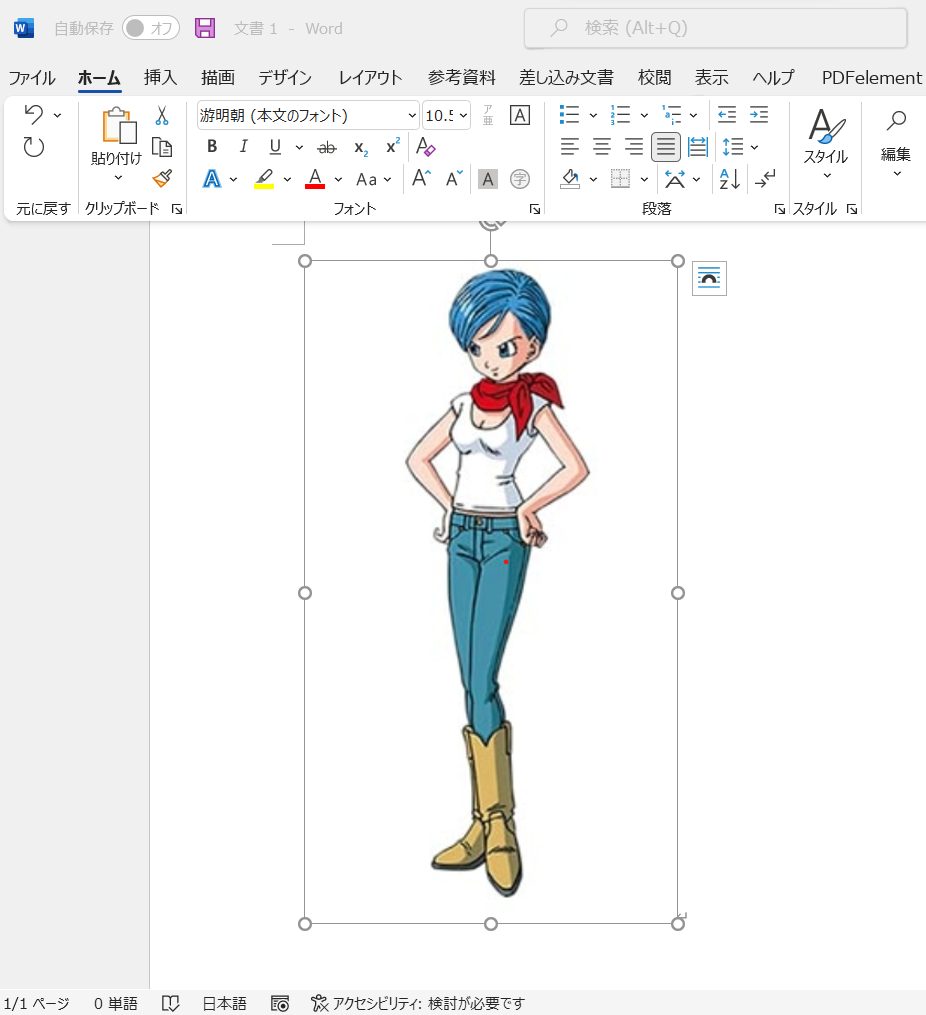
図形の形式→背景の削除 とすすみます

そうすると背景の削除部分がピンクで指定されますので
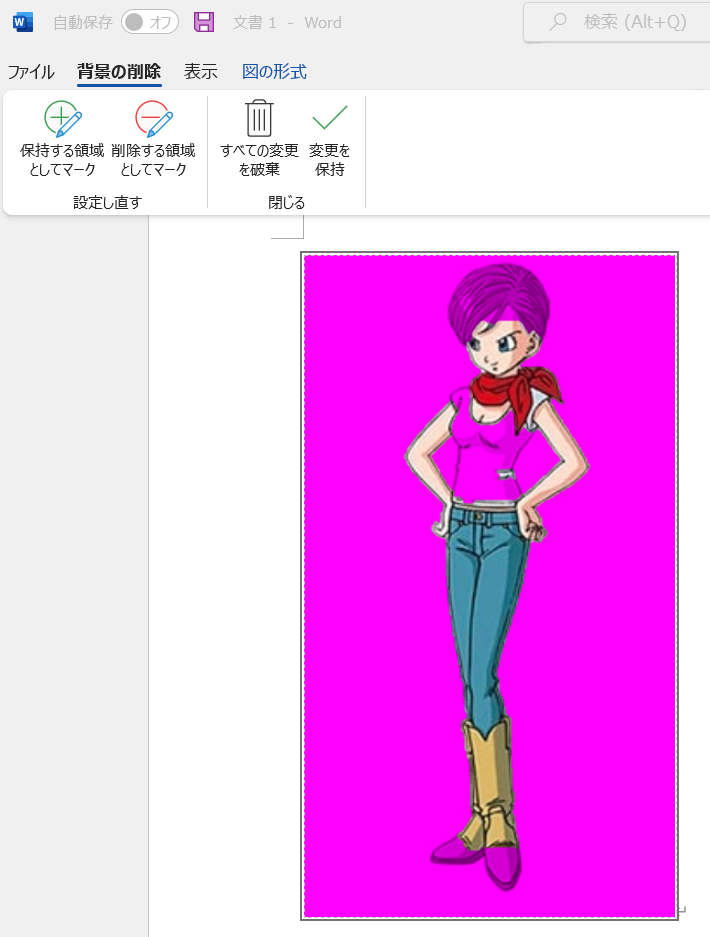
あとはマウスを使って保持する領域としてマーク
削除する領域をとしてマークで
ピンクの範囲をうまく
透明に抜く背景のところだけにします。
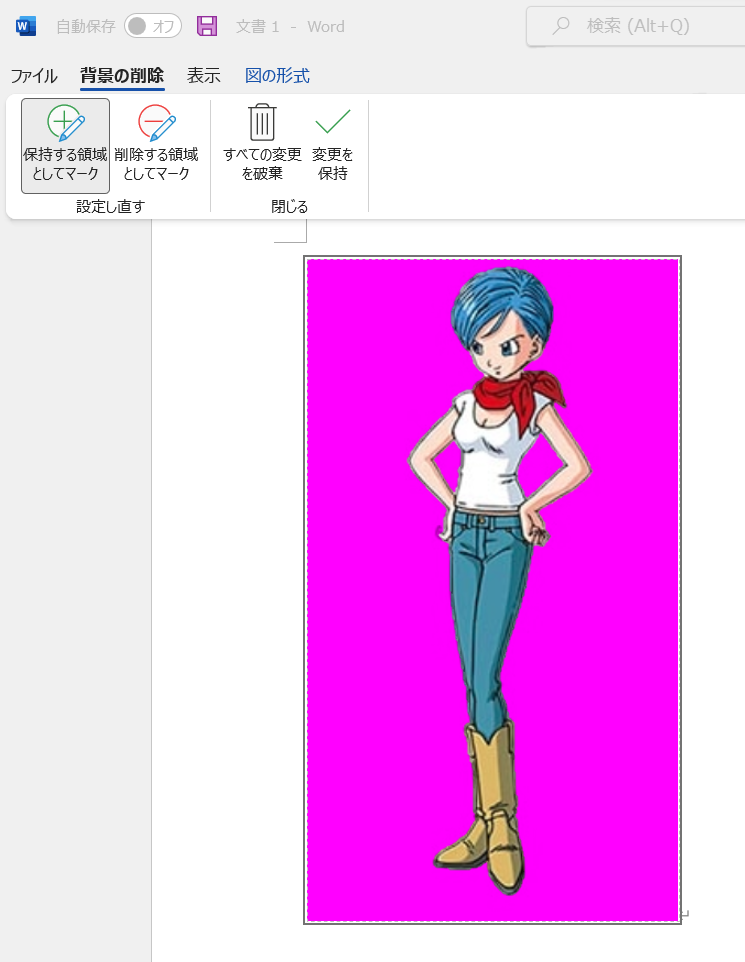
変更を保持をおして
その状態を保存します。
図形を選択した状態にして
右クリックをしてから「図として保存」を選び
画像を保存します。
このときファイルの種類がPNGとなっていることが必要です。
ファイルの種類には
PNGやJPEGやGIFなどありますが
とりあえずは透かし画像はPNGと考えておいて良さそうです。
この画像をサムネを作るときの無料ソフトの
PhotoScape Xに貼り付けると
こんな感じに背景が透かしになります。

また夜遅くなりました
また少しずつ
お伝えしますね。
これができたら
パソコンがあれば
大体の画像編集は可能です。
ぜひ覚えてくださいね。
おやすみなさい。
2022年3月2日